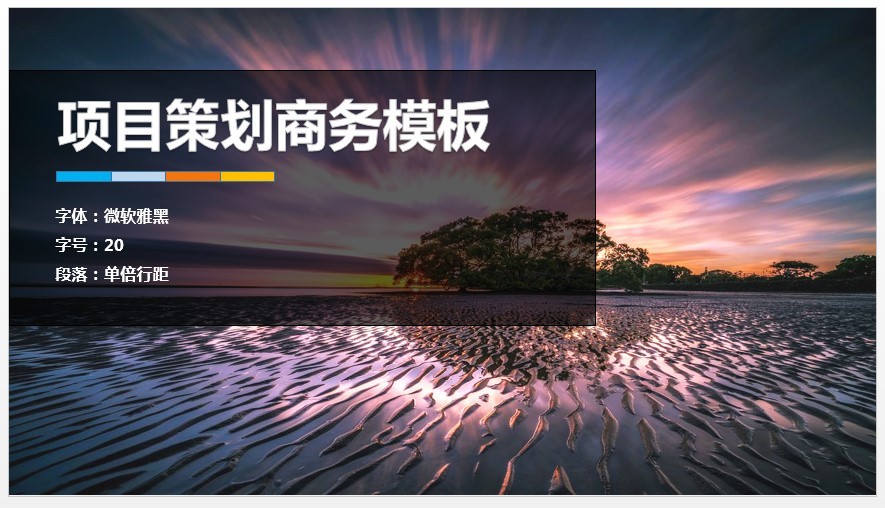
上次我们练习了PPT中非常重要的制作工具,布尔运算的使用,从今天开始,我们选择一些网上的PPT模板,跟着模板进行临摹作业,不断提升自己的PPT水平。
今天主要临摹以下几张PPT的制作:
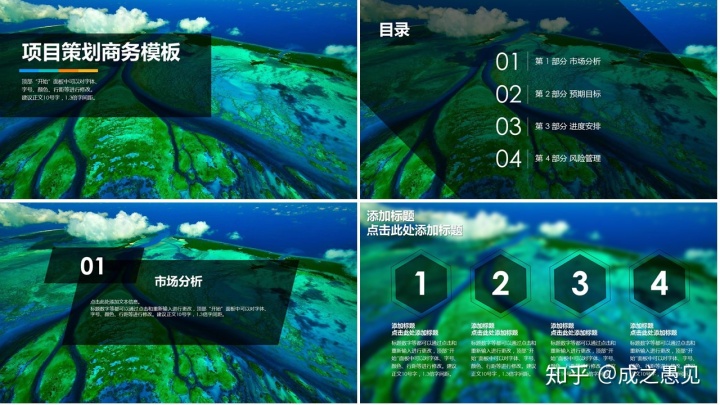
上述4张图片基本上可以组成一个完整的汇报、总结、方案等模板,下面我们就逐一进行临摹练习。
第一张图——题头

我们根据题头图片,按如下步骤临摹
①制作背景
②制作黑色半透明底框
③添加色条及文字
下面我们开始制作:
首先,找到一张比较大气的富有意境的背景图片,设置为背景
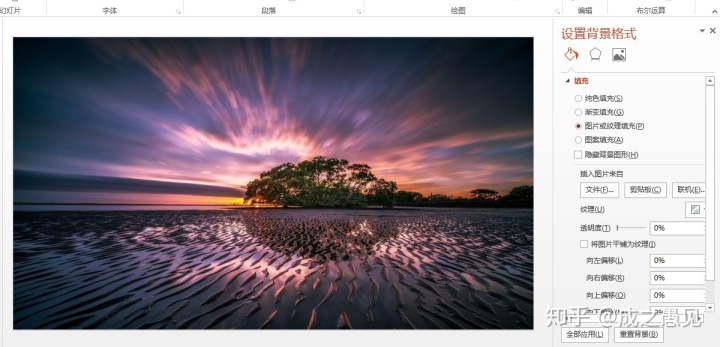
然后,在对应位置插入一个黑色矩形,并将颜色设置为黑色,边框黑色,透明度调为38%
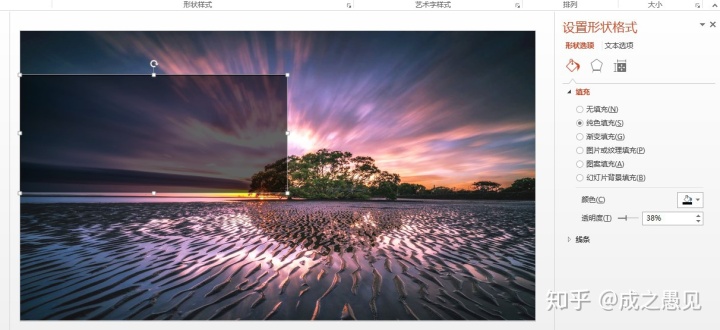
下一步,插入4个矩形,并调整至相似颜色。
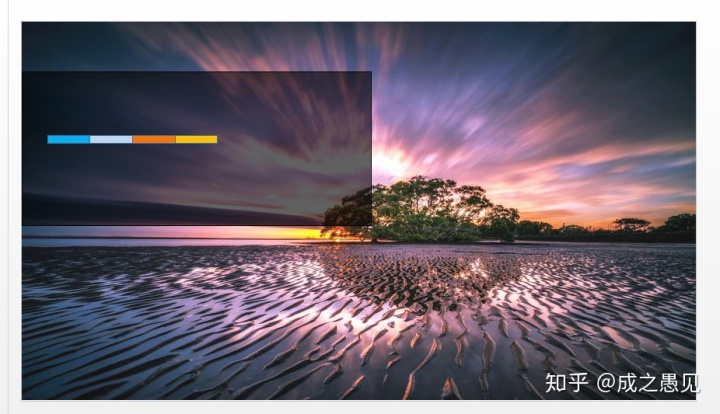
然后,插入艺术字、文本框,输入相应内容。
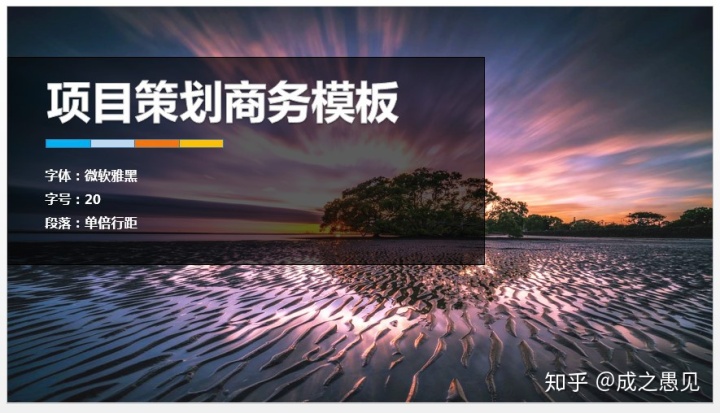
如此操作,既可以得到第一页临摹内容
第二张图——目录
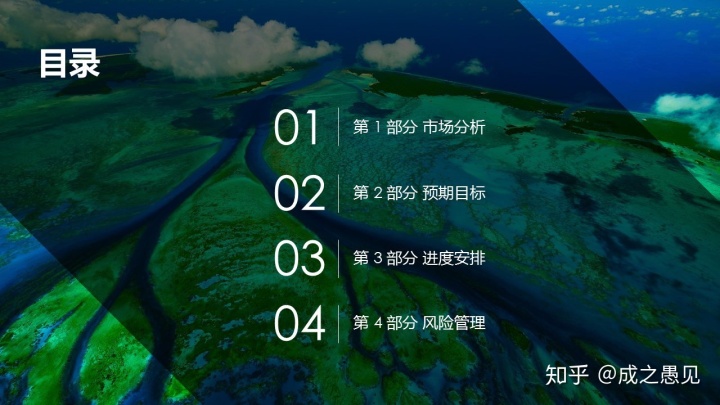
我们根据目录,按如下步骤临摹
①插入黑色矩形(透明度36%)和另外两个三角形进行布尔运算,得出此不规则形状
②插入相应的文本
下面开始具体临摹
首先,插入黑色矩形(透明度36%)和另外两个三角形,并进行布尔运算。
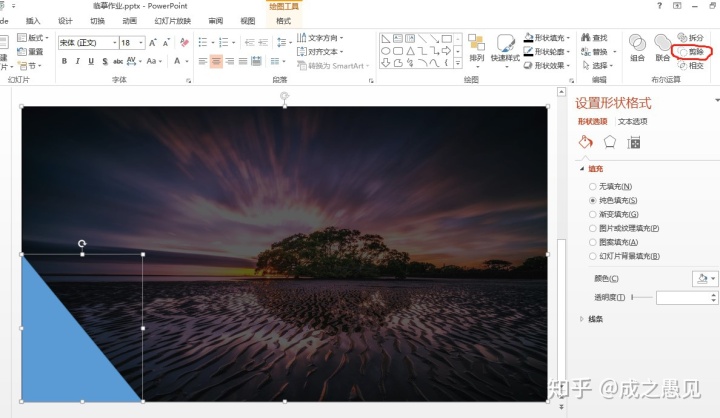
而后同理得到需要的剪去对角的矩形
PS:此时也发现插入形状中直接就可以插入“剪去对角的矩形”,涨姿势了。不过测试了一下,没有咱们的布尔运算智能,毕竟布尔运算可以得到任何想要得到的形状。
然后插入相应的文本,得到临摹完毕的图二——目录页
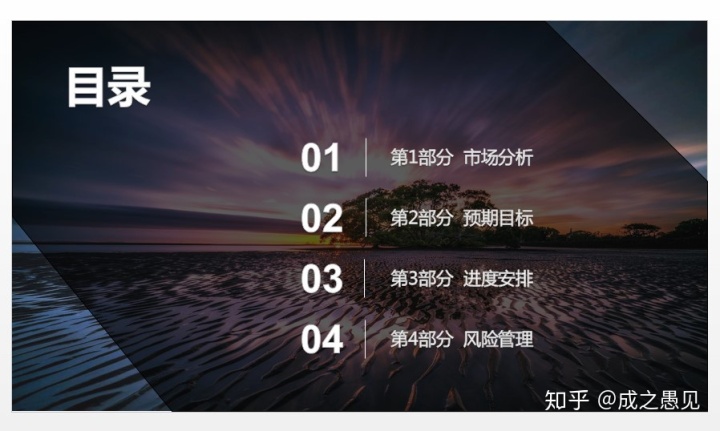
第三张图——标题特写

通过分析,标题特写主要采取以下步骤临摹
①插入一大一小2个平行四边形
②插入文字内容
下面开始临摹
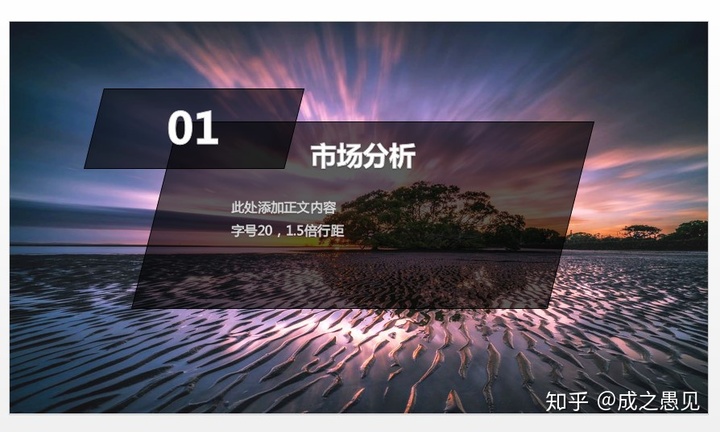
第四张图——正文
通过分析,正文主要采取以下步骤临摹
①插入一大一小2个六边形,而后组合,然后进行复制、排列
②插入文字内容
下面开始临摹
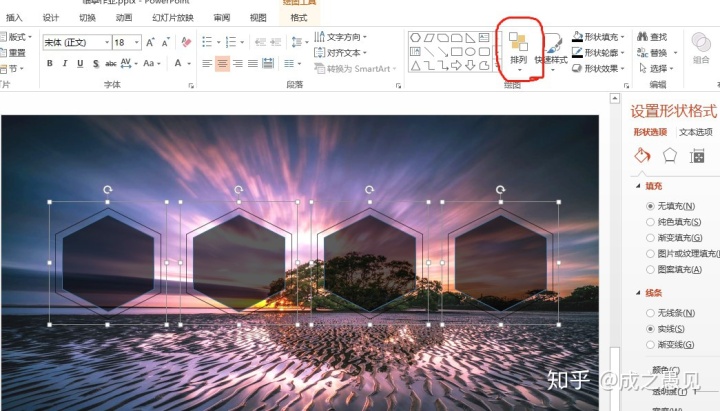
小贴士:这里制作时,可以选择4个组合,然后在格式工具栏中选择排列、对齐、横向分布,即可快速完成平均对齐。
然后插入文字,得到正文内容。
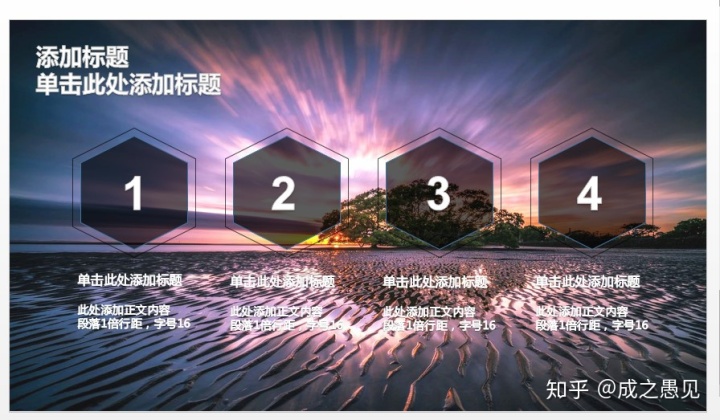
自此,就完成了咱们本次的临摹作业。
最后放上对比图片供各位观看。
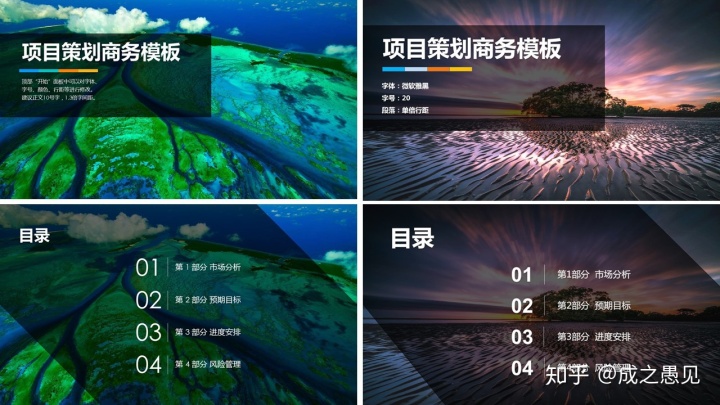
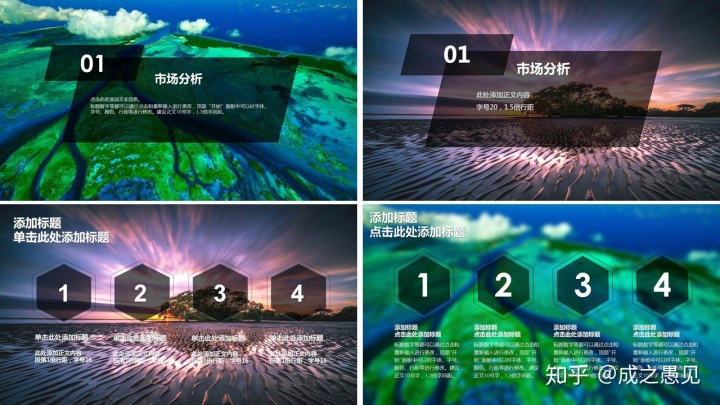
模板来源:微软官方模板网站
- END -
模板来源:微软官方模板网站





















 824
824

 被折叠的 条评论
为什么被折叠?
被折叠的 条评论
为什么被折叠?








